分類: EndNote
如何合併多份Word文件,然後透過EndNote產生一個新的參考書目?
在進行分組報告或者論文寫作的過程中,常會遇到彙整多個Word文件的狀況,以下說明如何將多份利用EndNote所撰寫的Word文件合併為一個Word文件,然後再透過EndNote自動調整產生新的參考書目清單,省去您手動修改參考書目的不便:
繼續閱讀利用Endnote Online Search功能查詢臺大圖書館館藏目錄
最近更新日期:2025年2月11
EndNote 提供Online Search功能,利用圖書館自製的Connection File,讓使用者可直接在 EndNote 中搜尋臺大圖書館SLIM的館藏目錄,並下載書目,以下說明操作方法。
繼續閱讀EndNote 的Style、Filter、Connection File 檔案存在電腦中的哪裡呢?
【檔案存放路徑一】
一般而言,安裝完EndNote 後,預設 Output Styles (副檔名.ens)、Filters (副檔名.enf)、Connection Files (副檔名.enz) 的電腦存放路徑如下–
C:\Program Files\EndNote 版本\Styles
C:\Program Files\EndNote 版本\Filters
C:\Program Files\EndNote 版本\Connections
或者
C:\Program Files (x86)\EndNote 版本\Styles
C:\Program Files (x86)\EndNote 版本\Filters
C:\Program Files (x86)\EndNote 版本\Connections
繼續閱讀
EndNote插入文獻出現奇怪的大括號與井號 {Liu, 2010 #3985},應如何調整呢?
利用 EndNote 於 Word 文章內插入引文,如果出現類似 {Liu, 2010 #3985} 這樣的格式,有奇怪的大括號與井字號,而且文末沒立即顯示這筆參考書目,很可能是這篇文章的 Instant Formatting 功能未被開啟,請依照以下步驟進行調整:
繼續閱讀
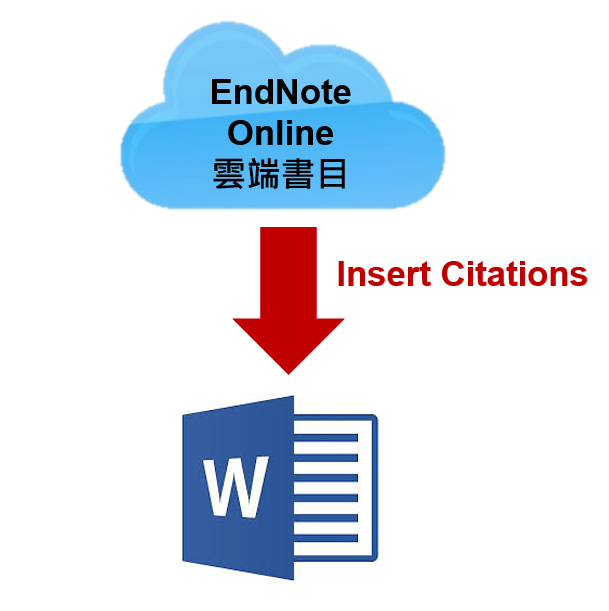
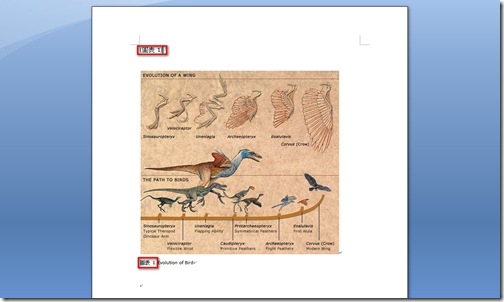
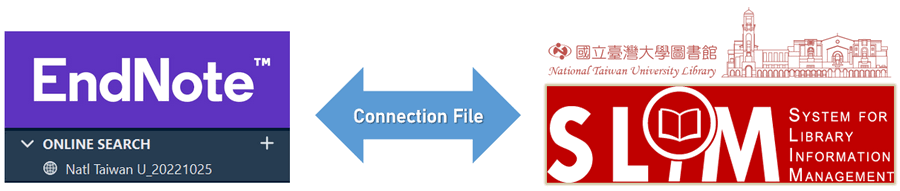
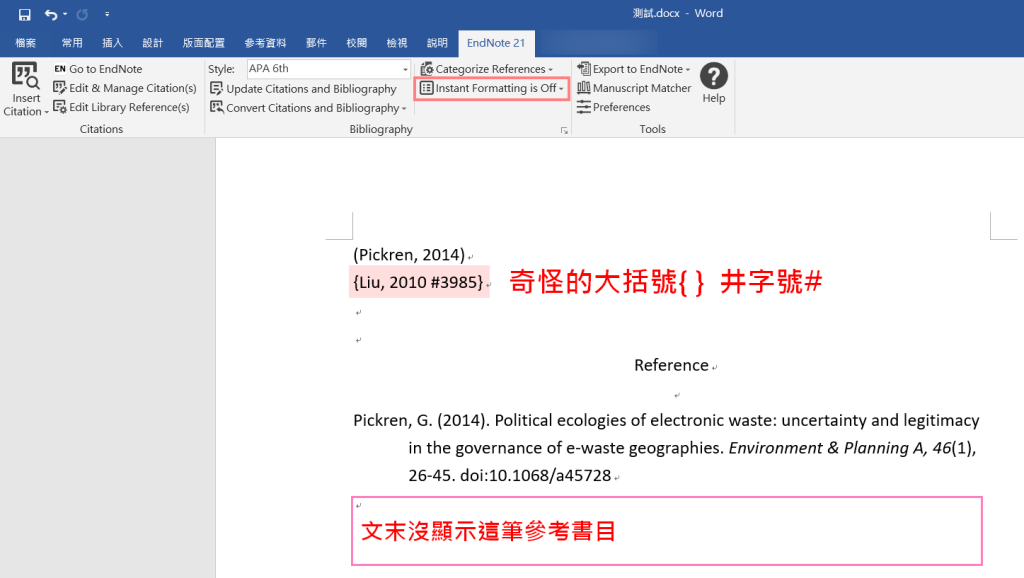
近期留言